Nén tệp AVI để có kích thước tệp nhỏ hơn mà không làm giảm chất lượng
Cho dù bạn muốn gửi các tệp AVI tới email hay tải các tệp AVI lên các trang web, thì việc nén AVI thực sự quan trọng. Có nhiều trình chỉnh sửa video và trình nén có thể thu nhỏ tệp AVI. Cụ thể hơn, bạn có thể chuyển đổi định dạng video, cắt các đoạn video không mong muốn hoặc thiết lập lại các thông số để làm cho video AVI của bạn nhỏ hơn. Nếu bạn muốn giữ nguyên định dạng và nội dung video AVI, bạn có thể sử dụng trình nén video để đặt lại cài đặt video. Dưới đây là 3 cách miễn phí để nén các tệp AVI mà không làm giảm chất lượng. Chỉ cần đọc và làm theo.

Phần 1: Cách nén tệp AVI trực tuyến miễn phí
Có rất nhiều máy nén video trực tuyến trên thị trường, máy nén nào có thể là máy nén AVI trực tuyến tốt nhất của bạn? Đối với hầu hết người dùng, có một số yếu tố quan trọng bạn cần xem xét.
Tải xuống miễn phíDành cho Windows 7 trở lênAn toàn tải
Tải xuống miễn phíĐối với MacOS 10.7 trở lênAn toàn tải
1. Hoàn toàn miễn phí và an toàn để sử dụng.
2. Không có giới hạn kích thước tệp tối đa.
3. Nén hàng loạt tệp AVI.
4. Nén video AVI lớn hơn GB thành kích thước tệp thực sự nhỏ.
5. Thay đổi định dạng video AVI, độ phân giải và tốc độ bit để thu nhỏ kích thước video.
May mắn thay, bạn có thể nhận được tất cả các tính năng đó trong Máy nén video miễn phí FVC. Bạn có thể nén các tệp AVI lớn trực tuyến miễn phí trên máy tính Windows và Mac của mình. Không cần đăng ký hoặc đăng ký. Tốc độ nhanh hơn 30 lần giúp nén AVI siêu nhanh so với các đối thủ khác. Bây giờ, chúng ta hãy xem cách nén kích thước video AVI trực tuyến.
Bước 1: Mở máy nén video miễn phí này trực tuyến. Nhấp chuột Thêm tệp vào nén để cài đặt trình khởi chạy.

Bước 2: Duyệt và thêm video AVI của bạn. Bạn có thể nhận được một giao diện đơn giản và trực quan để nén AVI hơn nữa.
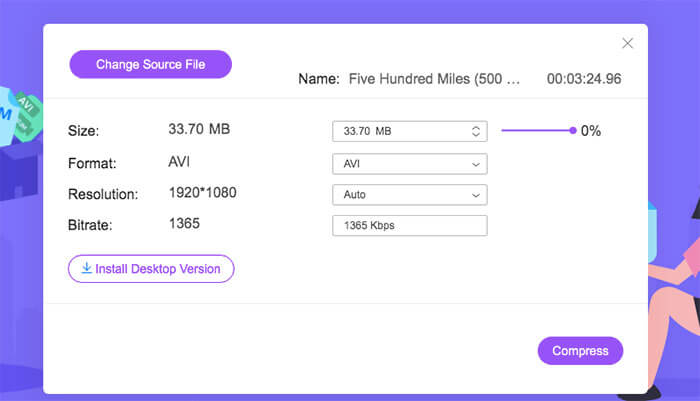
Bước 3: bên trong Kích thước , bạn có thể giảm kích thước video AVI bằng cách di chuyển một thanh trượt bên cạnh. Hoặc bạn có thể chỉ định kích thước video AVI được nén bằng Ngược lại và Xuống dưới mũi tên.
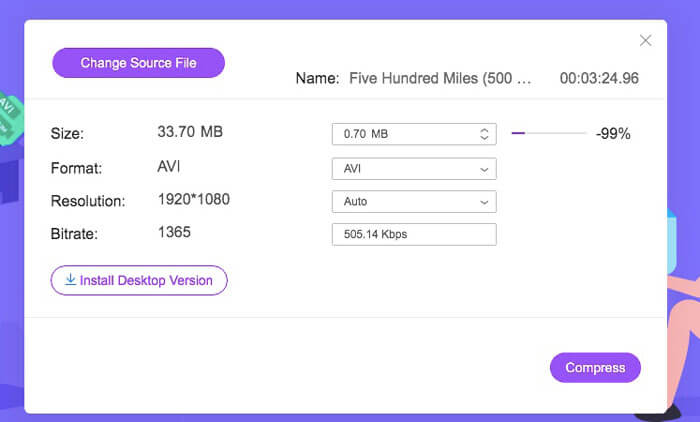
Bước 4: Mở ra định dạng danh sách. Bạn có thể nén AVI thành các định dạng MP4, MOV và thậm chí cả YouTube và Facebook. Sau đó, hãy chọn một Độ phân giải để giảm kích thước của tệp AVI.
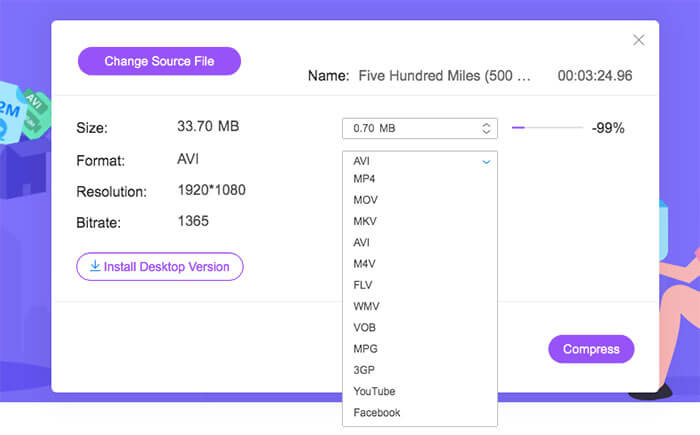
Bước 5: Nhấp chuột Nén và đặt thư mục đầu ra. Sau Nén thành công thông báo bật lên, bạn có thể tải video AVI đã nén.

Phần 2: Cách nén Video AVI trên Windows
Để nén video AVI miễn phí trên Windows 10/8/7, bạn có thể sử dụng một lựa chọn khác. Đó là Windows Movie Maker có thể nén tệp AVI trên Windows 10 và các phiên bản trước đó. Chỉ cần làm như các đoạn văn sau cho thấy.
Bước 1: Mở Windows Movie Maker. Nhấp chuột Nhập video Dưới Quay video để thêm video AVI của bạn.
Bước 2: Chọn video AVI đã nhập. Sau đó kéo và thả nó vào Mốc thời gian phía dưới.
Bước 3: Nhấp chuột Lưu tệp phim và tạo cài đặt tùy chỉnh từ Tập tin danh sách.
Bước 4: Dưới Cài đặt video, bạn có thể điều chỉnh chiều rộng, chiều cao, tốc độ bit và tốc độ khung hình của video để làm cho video AVI này nhỏ hơn.
Bước 5: Nhấp chuột Tiết kiệm để thu nhỏ video AVI của bạn trên Windows thành một kích thước tệp nhỏ.
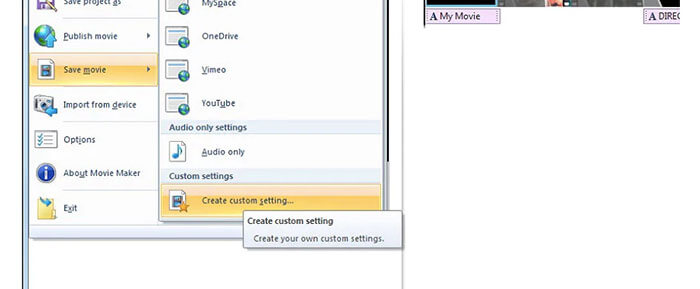
Phần 3: Cách nén tệp video AVI trên máy Mac
iMovie cũng có thể là phần mềm nén video AVI miễn phí của bạn. Bạn có thể sử dụng iMovie để nén video .avi trên Mac miễn phí. Hơn nữa, bạn có thể cắt các cạnh màu đen và các phần không mong muốn để giảm kích thước video trong iMovie. Có rất nhiều công cụ chỉnh sửa và nén video hữu ích trong iMovie.
Bước 1: Chạy iMovie. Lựa chọn Phim mới từ Tập tin danh sách thả xuống.
Bước 2: Tạo một dự án mới cho tệp video AVI được nén của bạn.
Bước 3: Nhấp chuột Nhập khẩu ở trên cùng. Chọn và thêm video AVI phóng to vào iMovie.
Bước 4: Mở ra Tập tin liệt kê và chọn Chia sẻ tiếp theo là Tệp…. Nhấn vào Xuất khẩu ở góc trên cùng bên phải, sau đó chọn Tập tin.
Bước 5: Để giảm kích thước video AVI, bạn cần giảm độ phân giải video và cấu hình chất lượng. Nhấp chuột Kế tiếp theo dõi bởi Tiết kiệm để tải tệp AVI đã nén của bạn.
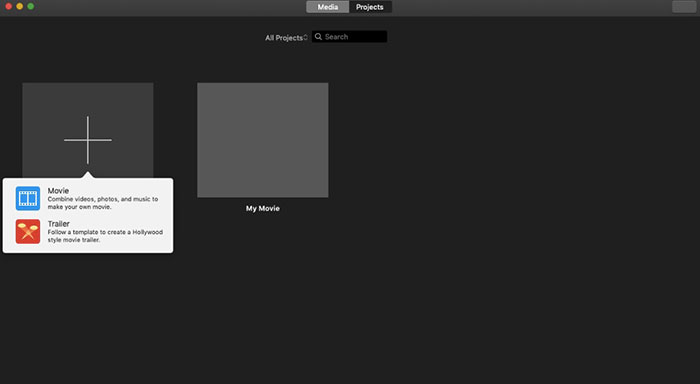
Phần 4: Những câu hỏi thường gặp về Nén AVI
Tại sao AVI lại lớn như vậy?
Làm thế nào để nén AVI với After Effects?
Nó có hoạt động để nén AVI sang định dạng MP4 không?
Bạn có thể sử dụng các công cụ trên để nén AVI trực tuyến và ngoại tuyến miễn phí. Không có giới hạn độ dài video hoặc kích thước tệp. Bạn có thể giảm kích thước video và nén AVI cho email, Twitter, Facebook và hơn thế nữa một cách trực tiếp. Nhân tiện, nếu bạn cần nén hàng loạt tệp AVI, sử dụng FVC Free Video Compressor là giải pháp nhanh nhất của bạn. Bạn có thể nén hàng loạt các tệp AVI lớn trực tuyến miễn phí với tốc độ nhanh hơn 30 lần. Nó là 100% miễn phí và an toàn để sử dụng cho tất cả người dùng.



 Chuyển đổi video Ultimate
Chuyển đổi video Ultimate Trình ghi màn hình
Trình ghi màn hình



